Die Push-to-Talk-Funktion bietet dir die Möglichkeit, dein Mikrofon nur dann aktivieren zu lassen, wenn du eine bestimmte Taste gedrückt hältst. Das hat den Vorteil, dass du immer die Kontrolle über den Ton hast und unerwünschte Nebengeräusche vermeidest. Wenn du Streamlabs nutzt und deine Audioübertragung optimieren möchtest, ist die Push-to-Talk-Funktion eine sinnvolle Ergänzung. In dieser Anleitung erkläre ich dir Schritt für Schritt, wie du diese Funktion in Streamlabs einrichtest.
Wichtigste Erkenntnisse
- Die Push-to-Talk-Funktion ermöglicht das gezielte Sprechen per Tastendruck.
- Du kannst eine beliebige Taste oder Kombination festlegen.
- Die Funktion verhindert unerwünschte Geräusche im Hintergrund während des Streams.
Schritt-für-Schritt-Anleitung
Zuerst öffnest du Streamlabs und navigierst zu den Einstellungen. Unten links im Fenster findest du ein Zahnrad-Symbol, das für die Einstellungen steht. Ein Klick darauf führt dich zu den verschiedenen Konfigurationsmöglichkeiten.
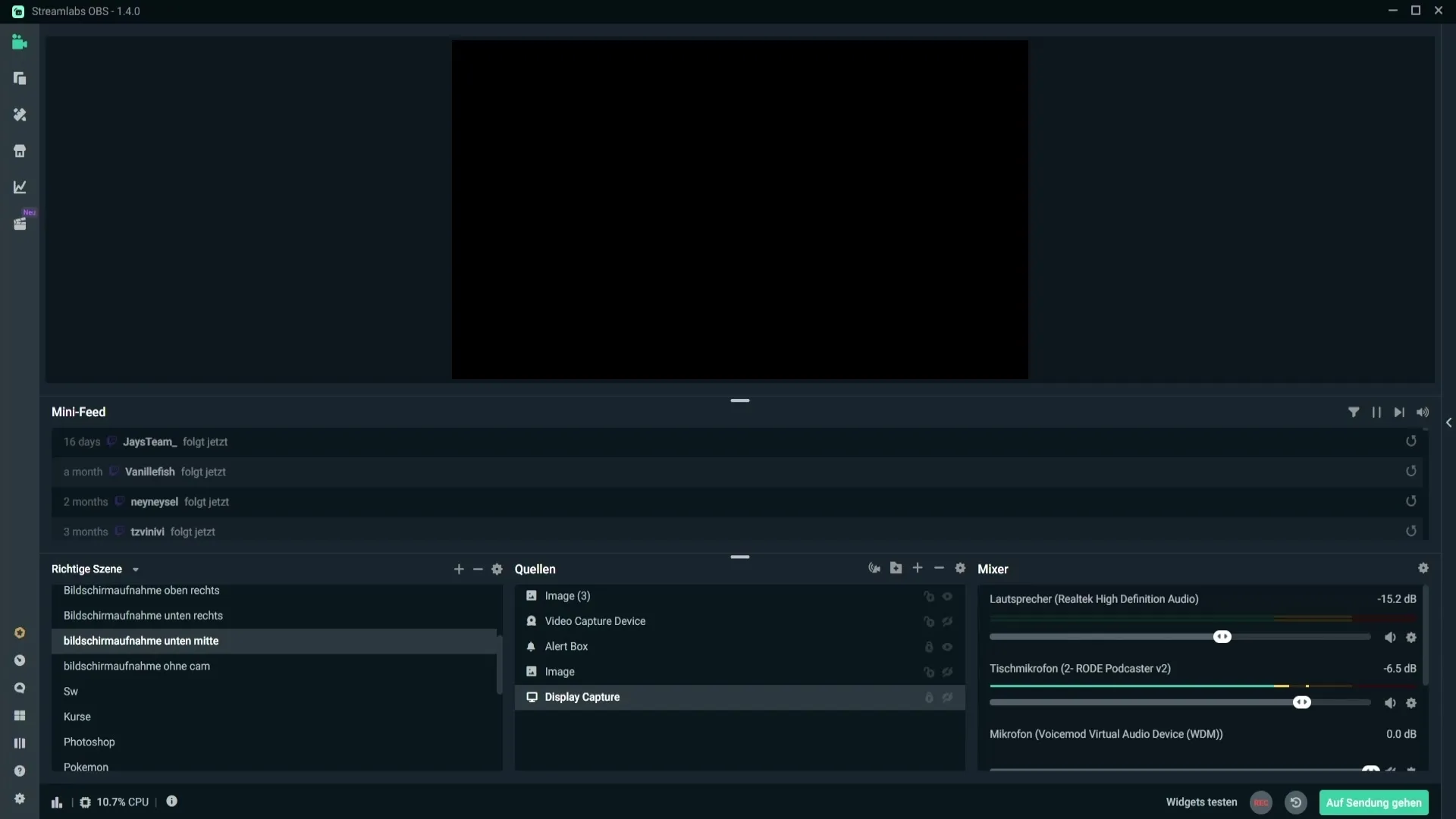
Nach dem Öffnen der Einstellungen wählst du den Punkt "Tastenbefehle". Hier kannst du verschiedene Tastenkombinationen für unterschiedliche Funktionen einstellen. Scrolle durch die Liste nach unten, bis du den Abschnitt mit deinen Quellen erreichst.
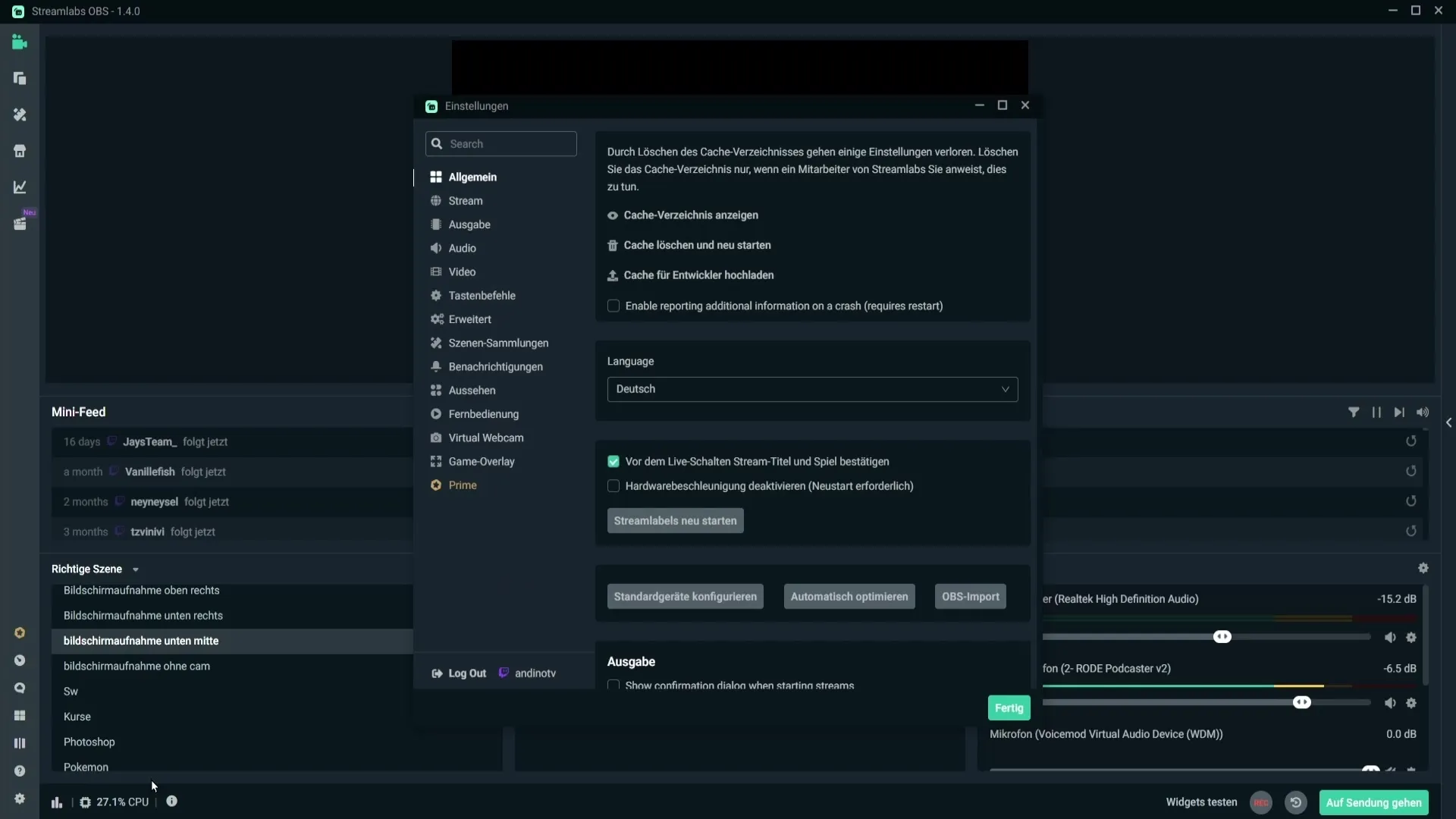
In der Liste der Quellen solltest du dein Mikrofon finden. In meinem Fall ist es das „Tischmikrofon 2 - Road Podcaster V2“. Hier kannst du die Push-to-Talk-Funktion festlegen. Diese Funktion erlaubt es dir, dein Mikrofon zu stummschalten oder die Stummschaltung aufzuheben, während du eine bestimmte Taste gedrückt hältst.
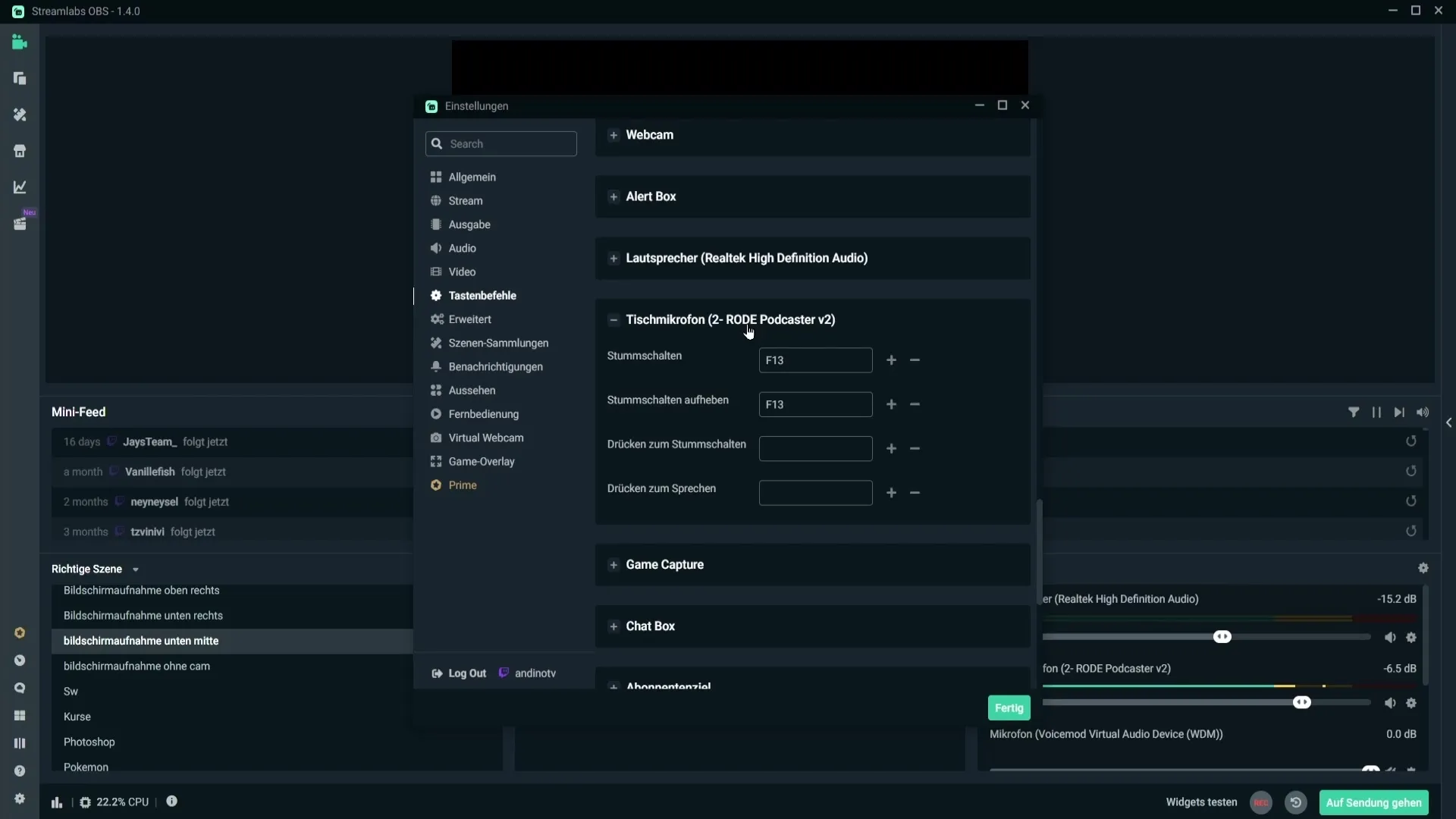
Zunächst einmal kannst du eine Taste für die Stummschaltung einrichten. In meinem Beispiel habe ich die Taste F13 gewählt. Wenn ich diese Taste drücke, wird mein Mikrofon stummgeschaltet, und wenn ich sie erneut drücke, wird die Stummschaltung aufgehoben.
Falls du dich fragst, warum die Taste F13 auf deiner Tastatur nicht zu finden ist – ich verwende ein Stream Deck, das zusätzliche Tasten und Funktionen bietet. Du kannst jedoch auch andere Tasten auswählen, die dir zur Verfügung stehen.
Kommen wir nun zur eigentlichen Push-to-Talk-Funktion. Gehe zurück zu den Einstellungen und klicke erneut auf "Tastenbefehle". Scrolle weiter bis zum Abschnitt für dein Mikrofon. Dort findest du die Option „Push to Talk“. Hier kannst du die Taste festlegen, die du für die Push-to-Talk-Funktion nutzen möchtest. In meinem Fall habe ich die Taste F1 gewählt, du kannst aber auch F2 oder eine andere Taste bestimmen.
Wenn du möchtest, kannst du auch Tastenkombinationen verwenden, wie etwa „Strg + N“. Das gibt dir die Möglichkeit, deine eigene individuelle Steuerung zu gestalten. Nachdem du die gewünschte Taste festgelegt hast, drücke auf "Fertig", um die Einstellungen zu speichern.
Wichtig ist, dass du bei dieser Funktion auch darauf achtest, dass dein Mikrofon stummgeschaltet ist, solange du die Taste nicht drückst. Halte die gewählte Taste gedrückt, um zu sprechen. Lass sie los, und das Mikrofon wird wieder stummgeschaltet.
Mit dieser einfachen Einrichtung kannst du die Push-to-Talk-Funktion effektiv nutzen, um sicherzustellen, dass du nur dann hörbar bist, wenn du es möchtest.
Zusammenfassung
In dieser Anleitung hast du gelernt, wie du die Push-to-Talk-Funktion in Streamlabs einrichtest. Diese Funktion gibt dir die Kontrolle über deinen Mikrofon-Sound und hilft dabei, unerwünschte Nebengeräusche während des Streams zu vermeiden.
Häufig gestellte Fragen
Wie aktivere ich die Push-to-Talk-Funktion in Streamlabs?Gehe zu den Einstellungen, wähle „Tastenbefehle“ aus und lege eine Taste für „Push to Talk“ fest.
Kann ich mehrere Tasten für die Push-to-Talk-Funktion verwenden?Ja, du kannst auch Tastenkombinationen wie „Strg + N“ nutzen, um die Funktion einzurichten.
Was ist der Vorteil von Push-to-Talk?Du hast die vollständige Kontrolle über dein Mikrofon und kannst unerwünschte Geräusche vermeiden.
Ist die Push-to-Talk-Funktion wichtig für das Streaming?Ja, sie ist sehr nützlich, um die Audioqualität zu verbessern und Störungen zu reduzieren.


